USB编程电缆驱动程序安装说明
USB-SC-09编程电缆使用手册
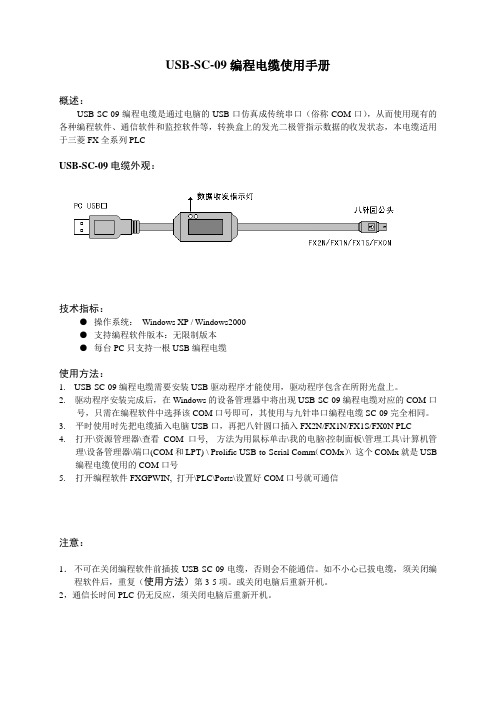
USB-SC-09编程电缆使用手册
概述:
USB-SC-09编程电缆是通过电脑的USB口仿真成传统串口(俗称COM口),从而使用现有的各种编程软件、通信软件和监控软件等,转换盒上的发光二极管指示数据的收发状态,本电缆适用于三菱FX全系列PLC
USB-SC-09电缆外观:
技术指标:
●操作系统:Windows XP / Windows2000
●支持编程软件版本:无限制版本
●每台PC只支持一根USB编程电缆
使用方法:
1. USB-SC-09编程电缆需要安装USB驱动程序才能使用,驱动程序包含在所附光盘上。
2. 驱动程序安装完成后,在Windows的设备管理器中将出现USB-SC-09编程电缆对应的COM口
号,只需在编程软件中选择该COM口号即可,其使用与九针串口编程电缆SC-09完全相同。
3.平时使用时先把电缆插入电脑USB口,再把八针圆口插入FX2N/FX1N/FX1S/FX0N PLC
4.打开\资源管理器\查看COM口号, 方法为用鼠标单击\我的电脑\控制面板\管理工具\计算机管
理\设备管理器\端口(COM和LPT) \ Prolific USB-to-Serial Comm(COMx)\ 这个COMx就是USB 编程电缆使用的COM口号
5.打开编程软件FXGPWIN, 打开\PLC\Ports\设置好COM口号就可通信
注意:
1.不可在关闭编程软件前插拔USB-SC-09电缆,否则会不能通信。
如不小心已拔电缆,须关闭编程软件后,重复(使用方法)第3-5项。
或关闭电脑后重新开机。
2,通信长时间PLC仍无反应,须关闭电脑后重新开机。
参数设置电缆驱动程序安装说明

参数设置电缆驱动程序安装说明
1.以系统管理员的身份登录进入Windows 2000操作系统
2.将参数设置电缆的USB端口与电脑的USB口连接, 按提示操作出现界面如下:
说明:图示中J盘为光驱的位置。
3.安装完后,可在设备管理器(通过我的电脑右键属性,硬件\设备管理器进入)里查看如下界面:
若端口(COM和LPT)中出现CP2101 USB to UART Bridge Controller或CP2102 USB to UART Bridge Controller等字样,则表明驱动程序安装成功。
4.上步中若没有出现CP2101或CP2102等字样,则表明安装不正确,此时界面将如下,需将此硬件卸载,重新安装程序。
卸载步骤如下:
在界面空白处点击鼠标右键选择扫描硬件改动或者点击工具栏图标:
系统提示发现新硬件,重复步骤2安装驱动程序直至可查看步骤3界面即可。
5.在装好的 CP2101端口设备(如步骤3的界面)上点击鼠标右键选择属性—〉端口设置—〉高级,检查端口号。
若出现的COM口为COM5或COM6(或其他更高号码),请将COM5或COM6改为电脑上COM1-COM4中还未使用的串口,如改为COM3 或COM4,操作界面如下:
说明:以上所有画面中,CP2101字符与CP2102字符等同,不影响产品的实际使用。
CH340驱动程序安装说明

CH340驱动程序安装说明
东莞市艾莫迅自动化科技有限公司2017/3/13驱动程序安装
先将驱动光盘放入电脑并把USB 型电缆插入电脑USB 口,双击AMSAMOTION.EXE
程序,就会出现下图所示:
1、点击“安装”
按纽,等待出现以下提示时,即驱动安装成功。
卸载驱动
点击它安装驱动
2、安装完驱动程序后,在Windows的设备管理器”菜单的“端口(COM和LPT)”展开条目中会出现一个新的串口,如下图红线框中的COM3,这个串口就是USB编程电缆使用的COM口号。
以后每次使用只要插入编程电缆就会出现该COM口,你只需在编程软件或通信软件等应用软件中选中该COM口即可。
根据电脑情况会
生成不同端口。
GPW-CB03编程电缆使用手册
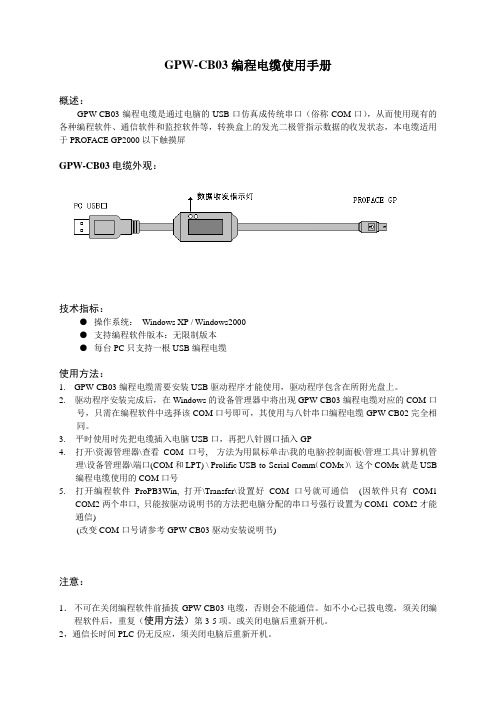
GPW-CB03编程电缆使用手册概述:GPW-CB03编程电缆是通过电脑的USB口仿真成传统串口(俗称COM口),从而使用现有的各种编程软件、通信软件和监控软件等,转换盒上的发光二极管指示数据的收发状态,本电缆适用于PROFACE GP2000以下触摸屏GPW-CB03电缆外观:技术指标:●操作系统:Windows XP / Windows2000●支持编程软件版本:无限制版本●每台PC只支持一根USB编程电缆使用方法:1. GPW-CB03编程电缆需要安装USB驱动程序才能使用,驱动程序包含在所附光盘上。
2. 驱动程序安装完成后,在Windows的设备管理器中将出现GPW-CB03编程电缆对应的COM口号,只需在编程软件中选择该COM口号即可,其使用与八针串口编程电缆GPW-CB02完全相同。
3.平时使用时先把电缆插入电脑USB口,再把八针圆口插入GP4.打开\资源管理器\查看COM口号, 方法为用鼠标单击\我的电脑\控制面板\管理工具\计算机管理\设备管理器\端口(COM和LPT) \ Prolific USB-to-Serial Comm(COMx)\ 这个COMx就是USB 编程电缆使用的COM口号5.打开编程软件ProPB3Win, 打开\Transfer\设置好COM口号就可通信(因软件只有COM1COM2两个串口, 只能按驱动说明书的方法把电脑分配的串口号强行设置为COM1 COM2才能通信)(改变COM口号请参考GPW-CB03驱动安装说明书)注意:1.不可在关闭编程软件前插拔GPW-CB03电缆,否则会不能通信。
如不小心已拔电缆,须关闭编程软件后,重复(使用方法)第3-5项。
或关闭电脑后重新开机。
2,通信长时间PLC仍无反应,须关闭电脑后重新开机。
USB-RS232驱动程序安装说明
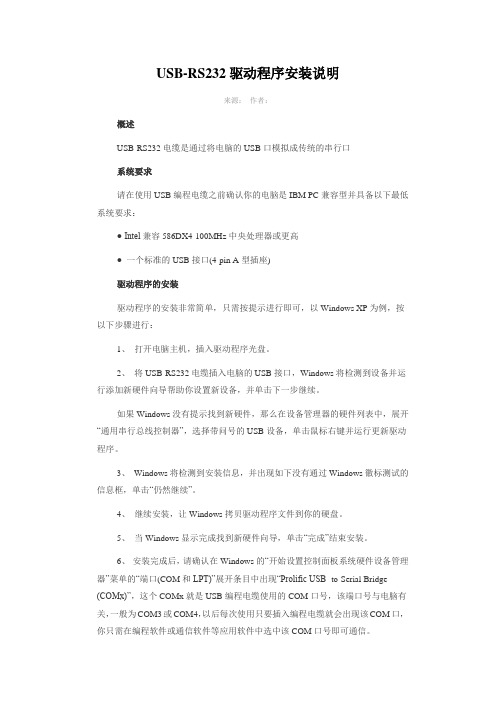
USB-RS232驱动程序安装说明来源:作者:概述USB-RS232电缆是通过将电脑的USB口模拟成传统的串行口系统要求请在使用USB编程电缆之前确认你的电脑是IBM PC兼容型并具备以下最低系统要求:● Intel兼容586DX4-100MHz中央处理器或更高● 一个标准的USB接口(4-pin A型插座)驱动程序的安装驱动程序的安装非常简单,只需按提示进行即可,以Windows XP为例,按以下步骤进行:1、打开电脑主机,插入驱动程序光盘。
2、将USB-RS232电缆插入电脑的USB接口,Windows将检测到设备并运行添加新硬件向导帮助你设置新设备,并单击下一步继续。
如果Windows没有提示找到新硬件,那么在设备管理器的硬件列表中,展开“通用串行总线控制器”,选择带问号的USB设备,单击鼠标右键并运行更新驱动程序。
3、Windows将检测到安装信息,并出现如下没有通过Windows徽标测试的信息框,单击“仍然继续”。
4、继续安装,让Windows拷贝驱动程序文件到你的硬盘。
5、当Windows显示完成找到新硬件向导,单击“完成”结束安装。
6、安装完成后,请确认在Windows的“开始设置控制面板系统硬件设备管理器”菜单的“端口(COM和LPT)”展开条目中出现“Prolific USB- to-Serial Bridge (COMx)”,这个COMx就是USB编程电缆使用的COM口号,该端口号与电脑有关,一般为COM3或COM4,以后每次使用只要插入编程电缆就会出现该COM口,你只需在编程软件或通信软件等应用软件中选中该COM口号即可通信。
驱动程序的删除删除驱动程序是为了释放COM口资源以便其他设备使用,或驱动程序故障时需将其删除后重新安装,按下面步骤删除驱动程序:1、从你的电脑上拔下USB编程电缆。
2、运行面板中的添加或删除程序”,选择“Prolific USB- to-Serial Bridge (COMx)”,单击删除按钮。
USB-SC-09驱动安装说明
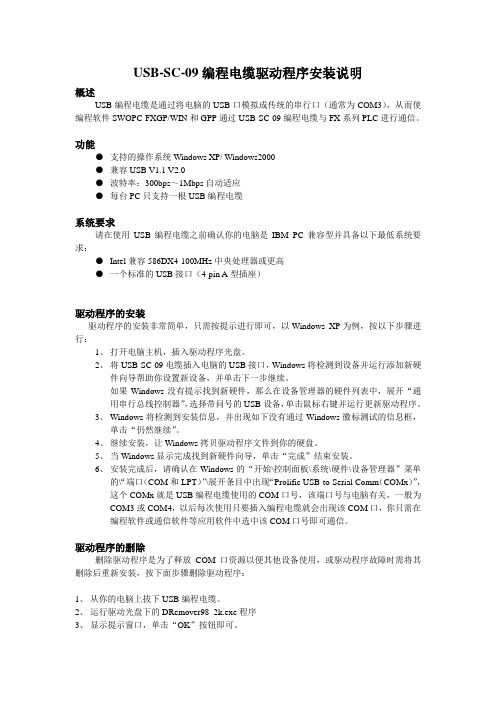
USB-SC-09编程电缆驱动程序安装说明概述USB编程电缆是通过将电脑的USB口模拟成传统的串行口(通常为COM3),从而使编程软件SWOPC-FXGP/WIN和GPP通过USB-SC-09编程电缆与FX系列PLC进行通信。
功能●支持的操作系统Windows XP/ Windows2000●兼容USB V1.1 V2.0●波特率:300bps~1Mbps自动适应●每台PC只支持一根USB编程电缆系统要求请在使用USB编程电缆之前确认你的电脑是IBM PC兼容型并具备以下最低系统要求:●Intel兼容586DX4-100MHz中央处理器或更高●一个标准的USB接口(4-pin A型插座)驱动程序的安装驱动程序的安装非常简单,只需按提示进行即可,以Windows XP为例,按以下步骤进行:1、打开电脑主机,插入驱动程序光盘。
2、将USB-SC-09电缆插入电脑的USB接口,Windows将检测到设备并运行添加新硬件向导帮助你设置新设备,并单击下一步继续。
如果Windows没有提示找到新硬件,那么在设备管理器的硬件列表中,展开“通用串行总线控制器”,选择带问号的USB设备,单击鼠标右键并运行更新驱动程序。
3、Windows将检测到安装信息,并出现如下没有通过Windows徽标测试的信息框,单击“仍然继续”。
4、继续安装,让Windows拷贝驱动程序文件到你的硬盘。
5、当Windows显示完成找到新硬件向导,单击“完成”结束安装。
6、安装完成后,请确认在Windows的“开始\控制面板\系统\硬件\设备管理器”菜单的\“端口(COM和LPT)”\展开条目中出现“Prolific USB-to-Serial Comm(COMx)”,这个COMx就是USB编程电缆使用的COM口号,该端口号与电脑有关,一般为COM3或COM4,以后每次使用只要插入编程电缆就会出现该COM口,你只需在编程软件或通信软件等应用软件中选中该COM口号即可通信。
CP210x驱动程序安装说明
CP210X驱动程序安装说明2009/12/18概述USB编程电缆或USB接口产品是通过将电脑的USB接口模拟成传统的串行口(通常为COM3),从而使用现有的编程软件或通信软件,通过编程电缆与PLC 等设备的传统接口进行通信。
功能● 支持的操作系统Windows2000/XP/Vista/Win7● 完全兼容USB 2.0规范● USB总线供电(非隔离产品)、或USB总线供电与PLC的编程口同时供电(隔离型产品)● 波特率:300bps~1Mbps自动适应● 每台PC只支持一个USB接口转换产品(如一台电脑需使用多个USB接口产品,需为各个USB接口产品设置不同的序列号,请咨询生产厂家索取序列号设置工具软件)系统要求请在使用USB编程电缆之前确认你的电脑是IBM PC兼容型并具备以下最低系统要求:● Intel兼容586DX4-100MHz中央处理器或更高● 一个标准的USB接口(4-pin A型插座)● 运行操作系统为Windows2000/XP/Vista/Win7驱动程序的安装新版本驱动程序的安装与以前不同,安装非常简单,只需按提示进行即可。
在Windows2K/XP/Vista操作系统中点击文件CP210x_VCP_Win2K_XP_Vista 按提示安装。
在Windows 7操作系统中点击文件CP210x_VCP_Win7按提示安装。
安装完成后插入USB电缆,系统会提示自动安装驱动程序并按要求重新启动计算机后,在Windows的“开始\设置\控制面板\系统\硬件\设备管理器”菜单的“端口(COM和LPT)”展开条目中出现“Silicon Labs Cp210x USB to UART Bridge(COMx)”,这个COMx(如下图红线框中的COM3)就是USB编程电缆使用的COM口号。
以后每次使用只要插入编程电缆就会出现该COM口,你只需在编程软件或通信软件等应用软件中选中该COM口即可。
USB-PC-PPI驱动安装说明
USB-PC-PPI编程电缆驱动程序安装说明概述USB编程电缆是通过将电脑的USB口模拟成传统的串行口(通常为COM3),从而使编程软件STEP7通过USB-PC-PPI编程电缆与S7-200系列PLC进行通信。
功能●支持的操作系统Windows XP/ Windows2000●兼容USB V1.1 V2.0●波特率:300bps~1Mbps自动适应●每台PC只支持一根USB编程电缆系统要求请在使用USB编程电缆之前确认你的电脑是IBM PC兼容型并具备以下最低系统要求:●Intel兼容586DX4-100MHz中央处理器或更高●一个标准的USB接口(4-pin A型插座)驱动程序的安装驱动程序的安装非常简单,只需按提示进行即可,以Windows XP为例,按以下步骤进行:1、打开电脑主机,插入驱动程序光盘。
2、将USB-PC-PPI电缆插入电脑的USB接口,另一端插入S7-200PLC并使PLC加电情况下Windows将检测到设备并运行添加新硬件向导帮助你设置新设备,并单击下一步继续。
如果Windows没有提示找到新硬件,那么在设备管理器的硬件列表中,展开“通用串行总线控制器”,选择带问号的USB设备,单击鼠标右键并运行更新驱动程序。
3、Windows将检测到安装信息,并出现如下没有通过Windows徽标测试的信息框,单击“仍然继续”。
4、继续安装,让Windows拷贝驱动程序文件到你的硬盘。
5、当Windows显示完成找到新硬件向导,单击“完成”结束安装。
6、安装完成后,请确认在Windows的“开始\控制面板\系统\硬件\设备管理器”菜单的\“端口(COM和LPT)”\展开条目中出现“Prolific USB-to-Serial Comm(COMx)”,这个COMx就是USB编程电缆使用的COM口号,该端口号与电脑有关,一般为COM3或COM4,以后每次使用只要插入编程电缆就会出现该COM口,你只需在编程软件或通信软件等应用软件中选中该COM口号即可通信。
USB编程电缆驱动程序安装说明
USB编程电缆驱动程序安装说明概述USB编程电缆是通过将电脑的USB接口模拟成传统的串行口(通常为COM3),从而使用现有的编程软件或通信软件,通过编程电缆与PLC等设备的传统接口进行通信。
功能●支持的操作系统Windows2000/Windows XP●完全兼容USB V1.1和USB CDC V1.1规范●USB总线供电(非隔离电缆)、或USB总线供电与PLC的编程口同时供电(隔离型电缆)●波特率:300bps~1Mbps自动适应●每台PC只支持一根USB编程电缆系统要求请在使用USB编程电缆之前确认你的电脑是IBM PC兼容型并具备以下最低系统要求:●Intel兼容586DX4-100MHz中央处理器或更高●一个标准的USB接口(4-pin A型插座)●运行操作系统为Windows2000或Windows XP驱动程序的安装驱动程序的安装非常简单,只需按提示进行即可,以Windows XP为例,按以下步骤进行:1、打开将要连接USB编程电缆的电脑电源,并确认电脑的USB口已经启动并正常工作。
2、将USB编程电缆插入电脑的USB接口,Windows将检测到设备并运行添加新硬件向导帮助你设置新设备,插入驱动程序光盘并单击下一步继续。
如果Windows没有提示找到新硬件,那么在设备管理器的硬件列表中,展开“通用串行总线控制器”,选择带问号的USB设备,单击鼠标右键并运行更新驱动程序。
3、Windows将检测到安装信息,显示“FOURSTAR USB Composite Device ”设备,并出现如下没有通过Windows徽标测试的信息框,单击“仍然继续”。
4、继续安装,让Windows拷贝驱动程序文件到你的硬盘。
5、当Windows显示完成找到新硬件向导,单击“完成”结束安装。
6、安装完成后,请确认在Windows的“开始\设置\控制面板\系统\硬件\设备管理器”菜单的“端口(COM和LPT)”展开条目中出现“FOURSTARUSB to UART Bridge Controller(COMx)”,这个COMx就是USB编程电缆使用的COM口号。
USB-SC09-FX编程电缆使用手册
USB-SC09-FX编程电缆使用手册概述:USB-SC09-FX是通过USB接口提供串行连接及RS422信号转换的编程电缆,在电脑中运行的驱动程序控制下,将电脑的USB接口仿真成传统串口(俗称COM口),从而使用现有的各种编程软件、通信软件和监控软件等应用软件。
本电缆的工作电源取自USB端口,不再由PLC的编程口供电,转换盒上的双色发光二极管指示数据的收发状态。
USB-SC09-FX编程电缆适用于三菱FX2N/FX1N/FX0/FX0N/FX0S/FX1S/FX3U……等编程口为MD8F圆形插座的FX系列PLC,并可替代FX-232AW通信模块,支持最大通信距离2公里。
对于三菱A系列PLC和所有FX系列PLC(包括老产品FX2/FX2C)请选用支持A系列和FX 系列的编程电缆USB-SC09。
USB-SC09-FX电缆外形结构:特性及技术指标:●支持USB-SC09-FX的操作系统:Win2000/WinXP(WinNT4/95/98/Me/DOS不支持)●支持USB-SC09-FX的编程软件版本:FXGP/WIN V1.0、GPP V4.0、GX Developer V7.0及以上版本●完全兼容USB V1.1和USB CDC V1.1规范●USB总线供电,消耗电流约50mA●波特率:300bps~1Mbps标准波特率自动适应●支持UART数据格式:数据位:5、6、7、8,停止位:1、2,校验位:odd/even/no parity●支持长距离通信,最大通信距离2公里(9600bps时)●每台PC只支持一根USB编程电缆●工作温度:-20~+75℃●电缆长度:2.5米,颜色:黑色使用方法:USB-SC09-FX编程电缆需要安装USB设备驱动程序才能使用,这些驱动程序均包含在随产品发售的光盘上,安装方法请看驱动程序光盘上的说明文档资料,此处不再赘述。
驱动程序安装完成后,在Windows的设备管理器中将出现USB-SC09-FX编程电缆对应的COM 口,只需在编程软件或其它应用软件中选择该COM口即可,其它通信参数使用默认设置,接下来的使用同传统的RS232口编程电缆完全相同。
- 1、下载文档前请自行甄别文档内容的完整性,平台不提供额外的编辑、内容补充、找答案等附加服务。
- 2、"仅部分预览"的文档,不可在线预览部分如存在完整性等问题,可反馈申请退款(可完整预览的文档不适用该条件!)。
- 3、如文档侵犯您的权益,请联系客服反馈,我们会尽快为您处理(人工客服工作时间:9:00-18:30)。
USB编程电缆驱动程序安装说明
概述
USB编程电缆是通过将电脑的USB接口模拟成传统的串行口(通常为COM3),从而使用现有的编程软件或通信软件,通过编程电缆与PLC等设备的传统接口进行通信。
功能
●支持的操作系统Windows2000/Windows XP
●完全兼容USB V1.1和USB CDC V1.1规范
●USB总线供电(非隔离电缆)、或USB总线供电与PLC的编程口同时供
电(隔离型电缆)
●波特率:300bps~1Mbps自动适应
●每台PC只支持一根USB编程电缆
系统要求
请在使用USB编程电缆之前确认你的电脑是IBM PC兼容型并具备以下最低系统要求:
●Intel兼容586DX4-100MHz中央处理器或更高
●一个标准的USB接口(4-pin A型插座)
●运行操作系统为Windows2000或Windows XP
驱动程序的安装
驱动程序的安装非常简单,只需按提示进行即可,以Windows XP为例,按以下步骤进行:
1、打开将要连接USB编程电缆的电脑电源,并确认电脑的USB口已经启
动并正常工作。
2、将USB编程电缆插入电脑的USB接口,Windows将检测到设备并运行
添加新硬件向导帮助你设置新设备,插入驱动程序光盘并单击下一步继
续。
如果Windows没有提示找到新硬件,那么在设备管理器的硬件列表中,
展开“通用串行总线控制器”,选择带问号的USB设备,单击鼠标右键
并运行更新驱动程序。
3、Windows将检测到安装信息,显示“FOURSTAR USB Composite Device ”
设备,并出现如下没有通过Windows徽标测试的信息框,单击“仍然继续”。
4、继续安装,让Windows拷贝驱动程序文件到你的硬盘。
5、当Windows显示完成找到新硬件向导,单击“完成”结束安装。
6、安装完成后,请确认在Windows的“开始\设置\控制面板\系统\硬件\设
备管理器”菜单的“端口(COM和LPT)”展开条目中出现“FOURSTAR
USB to UART Bridge Controller(COMx)”,这个COMx就是USB编程
电缆使用的COM口号。
以后每次使用只要插入编程电缆就会出现该
COM口,你只需在编程软件或通信软件等应用软件中选中该COM口即
可。
驱动程序的删除
删除驱动程序是为了释放COM口资源以便其他设备使用,或驱动程序故障时需将其删除后重新安装,按下面步骤删除驱动程序:
1、从你的电脑上拔下USB编程电缆。
2、运行面板中的添加或删除程序”,选择“FOURSTAR USB to UART Bridge
Controller”,单击删除按钮。
